怎么重装系统win10
- 分类:Win10 教程 回答于: 2023年03月13日 09:10:02
电脑win10系统每当出现系统故障问题的时候,往往其实可以使用终极方法,那就是重装系统win10修复解决。不过很多小伙伴不知道如何重装系统win10,下面就教下大家简单干净的的电脑重装win10系统教程。
工具/原料:
系统版本:window10系统
品牌型号:三星900X5N
软件版本:小白一键重装系统 v2990
方法/步骤:
方法一:使用小白一键重装系统工具在线重装win10系统
1、下载安装小白一键重装系统软件到电脑上,选择在线重装,选择系统,点击下一步。

2、选择我们需要安装的软件,点击下一步。
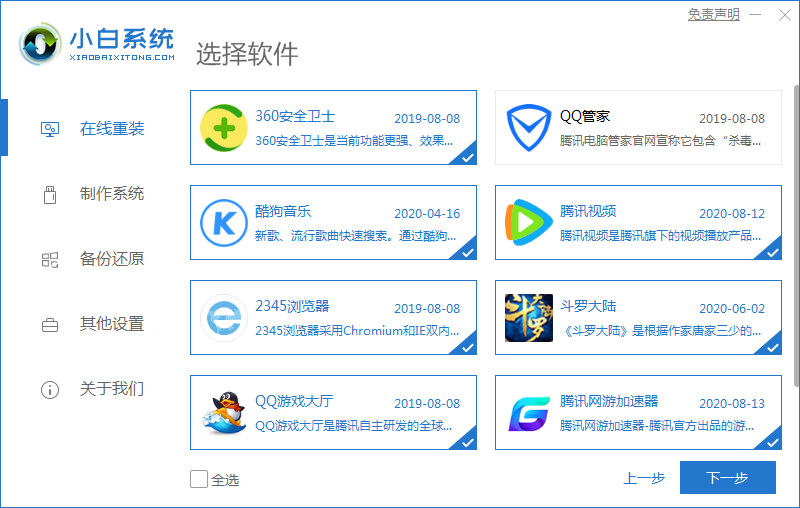
3、耐心等待系统自动安装完成之后,点击立即重启电脑。

4、重启电脑之后进入到启动管理器页面,光标选择第二项,按回车键。
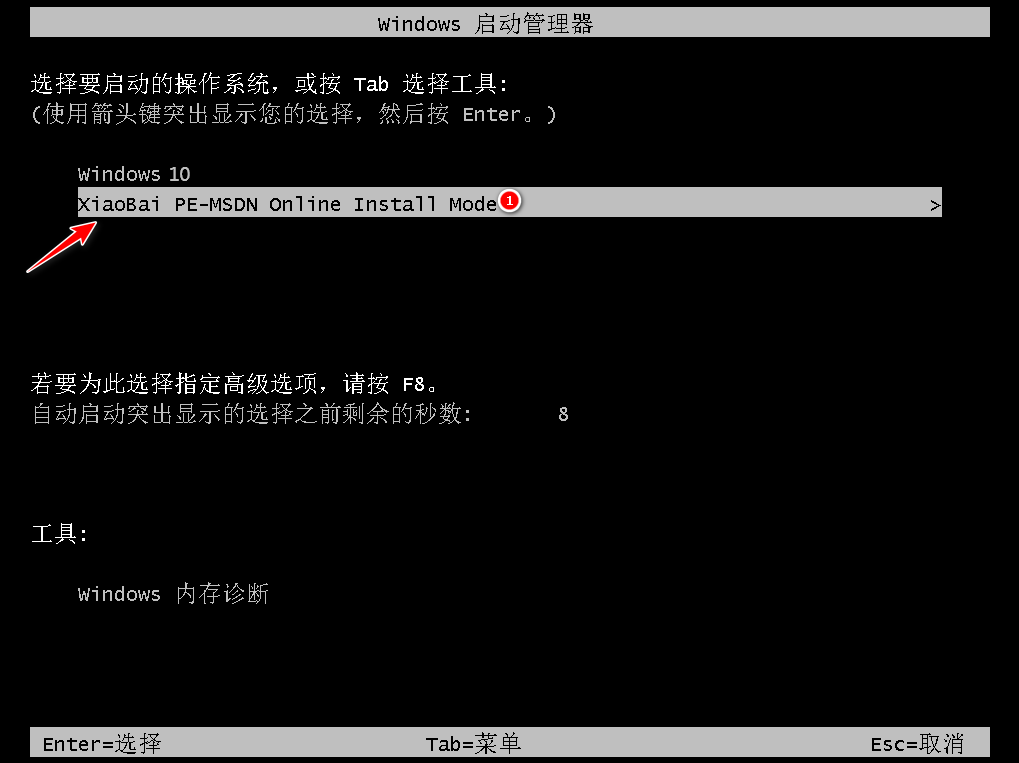
5、耐心等待系统自动安装,点击立即重启电脑。

6、重启电脑后进入到win10系统桌面,即说明重装系统win10完成。
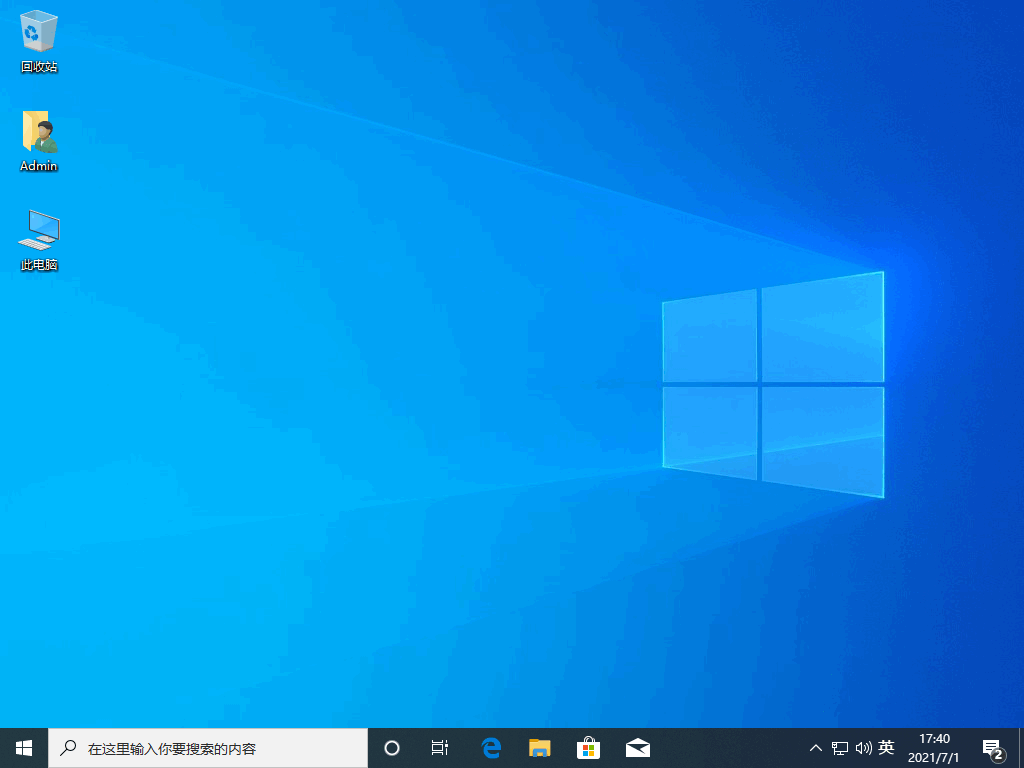
方法二:使用小白一键重装系统工具u盘重装win10系统
1、下载安装小白一键重装系统工具到电脑上,选择制作U盘栏目,点击开始制作。

2、选择我们需要安装的系统,点击开始制作。

3、制作启动盘之前确定已备份好U盘资料,点击开始制作按钮。

4、耐心等待装机软件下载PE系统等等相关资料。

5、提示U盘制作完成之后,点击返回,点击立即重启电脑。

6、重启之后进入启动管理器界面,选第二项按回车键。

7、耐心等待系统自动安装,无需我们手动操作。

8、当电脑提示安装结束之后,点击立即重启电脑。

9、重启电脑之后进入win10桌面,即说明重装系统win10成功。

总结:
方法一:使用小白一键重装系统工具在线重装win10系统
1、打开小白软件,选择win10系统。
2、选择软件,点击下一步。
3、重启电脑进入到win10系统桌面。
方法二:使用小白一键重装系统工具u盘重装win10系统
1、打开小白一键重装系统,选择U盘开始制作。
2、选择系统开始制作,重启电脑后进入启动管理器。
3、进入win10桌面即说明重装系统win10成功。
 有用
49
有用
49


 小白系统
小白系统


 1000
1000 1000
1000 1000
1000 1000
1000 1000
1000 1000
1000 1000
1000 1000
1000 1000
1000 1000
1000猜您喜欢
- 华为笔记本Win10系统安装指南..2023/12/14
- 告诉你win10桌面时间日期天气显示怎样..2020/10/16
- 华硕win10自动修复教程:解决无法开机问..2023/11/15
- window10重装win7系统2020/08/13
- Win10专业版系统安装指南2024/03/16
- 专业分享:U盘电脑怎么重装系统Win10,简..2024/05/14
相关推荐
- windows10更新系统教程2023/01/16
- 详解win10下如何重置网络2018/11/30
- win8平板win10:探索微软操作系统的进化..2023/11/16
- 找人装系统win10多少钱合理报价指南..2024/10/20
- win10网络通但不能上网的解决方法..2021/02/06
- win10安装工具使用教程2022/08/20




















 关注微信公众号
关注微信公众号





